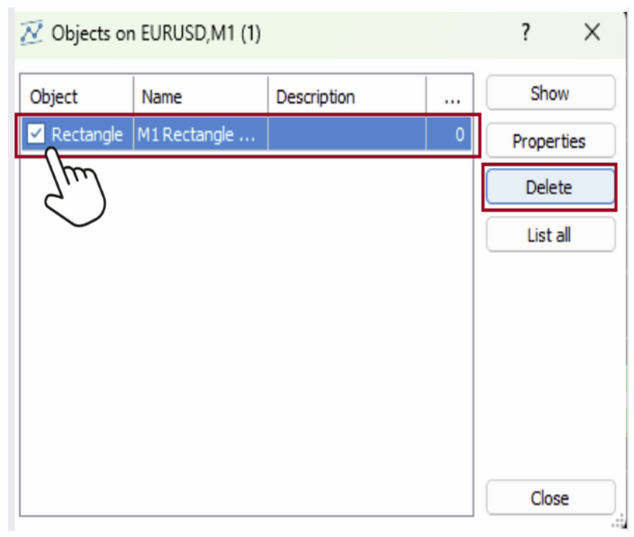Objek Gambar MT5: Daftar dan Cara Menambahkannya
Versi PC MT5 menawarkan 44 jenis objek gambar yang berbeda.
Dengan menggunakan alat ini, Anda dapat dengan jelas mengidentifikasi tren pasar dan level harga kunci, sehingga memungkinkan pengambilan keputusan trading yang lebih tepat.
Daftar Lengkap Objek MT5 (Semua 44 Jenis)
| Kategori | Nama Objek | Penggunaan |
|---|---|---|
| Garis | Garis Vertikal | Menampilkan garis vertikal pada chart |
| Garis Horizontal | Menampilkan garis horizontal pada chart | |
| Trendline | Menggambar garis tren | |
| Trendline berdasarkan Sudut | Menggambar garis tren pada sudut tertentu | |
| Cycle Lines | Menampilkan garis vertikal pada interval tertentu | |
| Arrowed Line | Menggambar garis dengan panah | |
| Channel | Equidistant Channel | Menggambar channel sejajar (equidistant) |
| Standard Deviation Channel | Menggambar channel berdasarkan deviasi standar | |
| Regression Channel | Menggambar channel berdasarkan analisis regresi | |
| Andrews’ Pitchfork | Menggambar rentang tren dengan tiga garis | |
| Alat Gann | Gann Line | Menggambar garis Gann |
| Gann Fan | Menggambar kipas Gann | |
| Gann Grid | Menggambar grid Gann | |
| Alat Fibonacci | Fibonacci Retracement | Menggambar level retracement Fibonacci |
| Fibonacci Time Zones | Menampilkan zona waktu Fibonacci | |
| Fibonacci Fan | Menggambar kipas Fibonacci | |
| Fibonacci Arcs | Menggambar busur Fibonacci | |
| Fibonacci Channel | Menggambar channel Fibonacci | |
| Fibonacci Expansion | Menggambar level ekspansi Fibonacci |
| Kategori | Nama Objek | Penggunaan |
|---|---|---|
| Gelombang Elliott | Elliott Impulse Wave | Menggambar gelombang impuls Elliott |
| Elliott Correction Wave | Menggambar gelombang koreksi Elliott | |
| Bentuk | Persegi Panjang | Menggambar persegi panjang |
| Segitiga | Menggambar segitiga | |
| Elips | Menggambar elips | |
| Panah & Ikon | Thumbs Up | Menampilkan ikon jempol ke atas |
| Thumbs Down | Menampilkan ikon jempol ke bawah | |
| Panah Atas | Menampilkan panah ke atas | |
| Panah Bawah | Menampilkan panah ke bawah | |
| Tanda Stop | Menampilkan tanda stop | |
| Tanda Centang | Menampilkan tanda centang | |
| Label Harga Kiri | Menampilkan label harga di sebelah kiri | |
| Label Harga Kanan | Menampilkan label harga di sebelah kanan | |
| Tanda Beli | Menampilkan tanda beli | |
| Tanda Jual | Menampilkan tanda jual | |
| Panah | Menampilkan panah umum |
| Kategori | Nama Objek | Penggunaan |
|---|---|---|
| Grafik | Teks | Menambahkan teks ke chart |
| Label | Menambahkan label ke chart | |
| Tombol | Menambahkan tombol ke chart | |
| Chart | Menambahkan chart kustom | |
| Bitmap | Menyisipkan gambar | |
| Bitmap Label | Mengaitkan gambar dengan level harga | |
| Edit | Menyesuaikan objek gambar | |
| Event | Mencatat peristiwa | |
| Rectangle Label | Menambahkan label persegi panjang |
Cara Menampilkan Objek di MT5
Ada dua cara utama untuk menambahkan objek ke chart di MetaTrader 5:
– Menambahkan dari tab Insert
– Menambahkan dari Toolbar
Mari kita jelaskan masing-masing metode secara detail.
1. Menambahkan dari Tab Insert
Dengan memilih objek dari tab Insert, Anda dapat mengakses semua objek yang tersedia, termasuk yang tidak ditampilkan di toolbar.
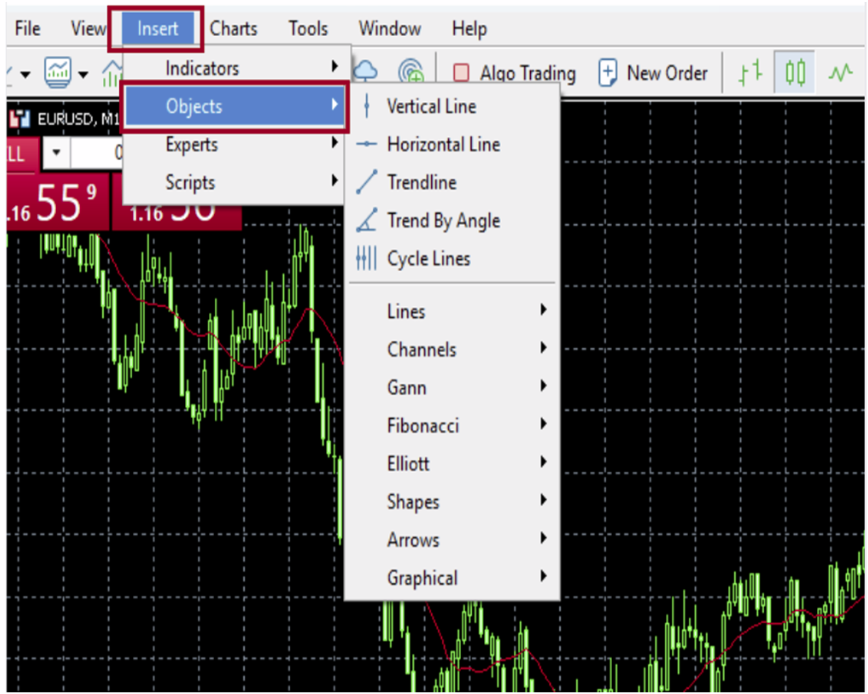
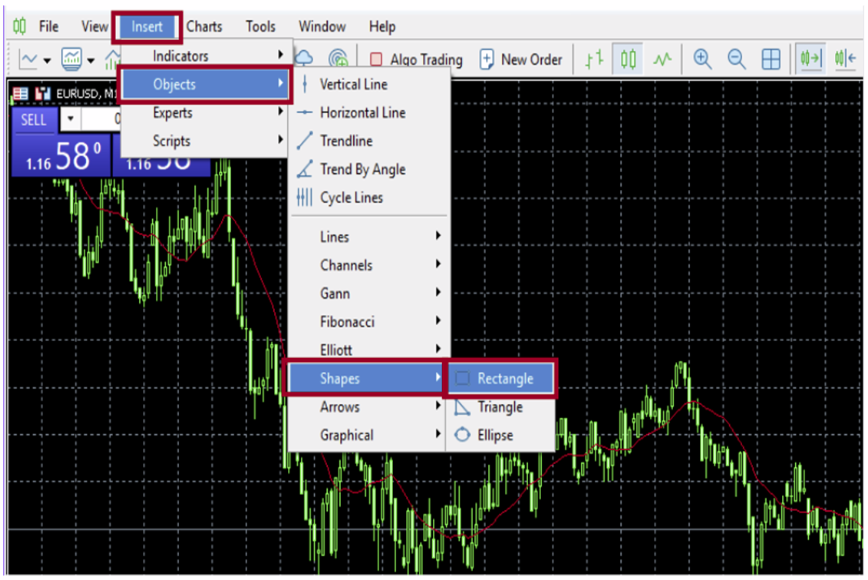

Dengan menambahkan objek dari toolbar cepat, Anda dapat dengan cepat menampilkan objek yang paling sering digunakan.
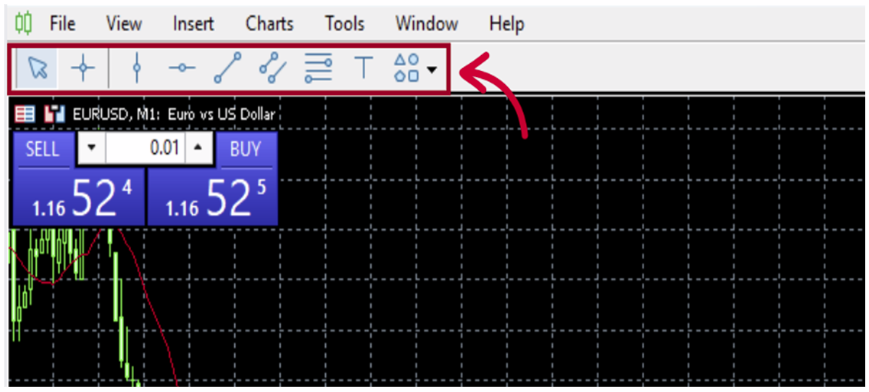
Cara Menghapus Objek di MT5
Cara Menghapus Objek dengan Klik Ganda
Metode ini efektif untuk menghapus objek dengan cepat.
Langkah 1: Klik ganda objek untuk masuk ke mode edit (akan muncul titik putih).

Menekan tombol [Delete] atau [Backspace] akan menghapus objek.
– Saat dalam mode multi-edit, menahan tombol akan menghapus semua objek yang dipilih.
– Gunakan [Ctrl]+ [Z] untuk mengembalikan objek yang dihapus.
Klik kanan pada chart → Pilih “Object List”
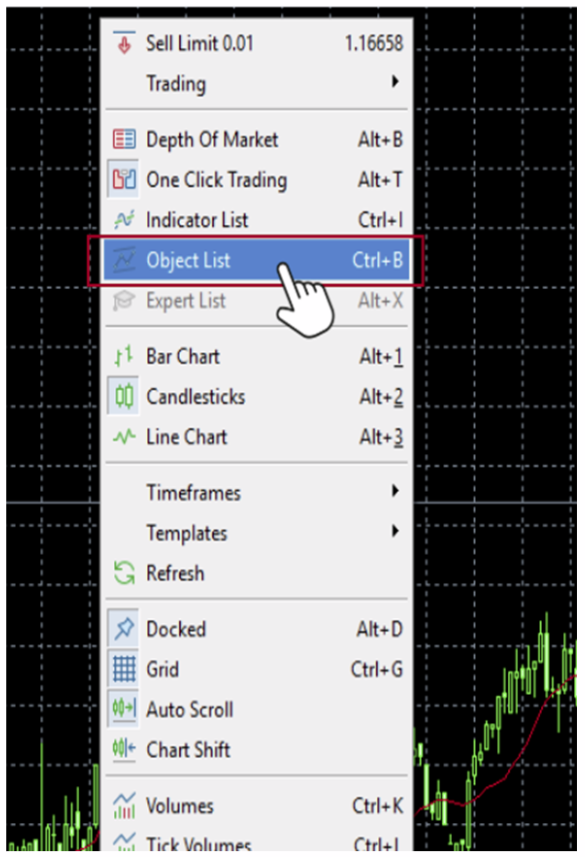
Tip: Anda bisa mencentang beberapa objek lalu klik “Delete” berulang kali untuk menghapus secara berturut-turut.